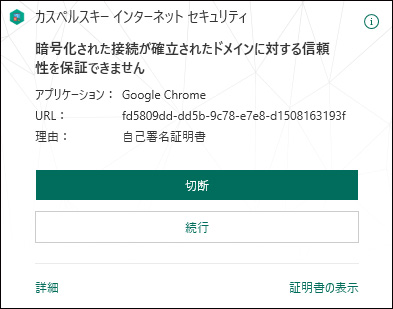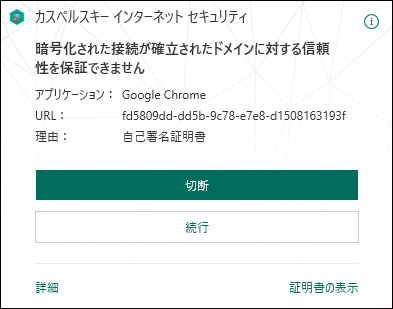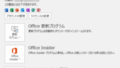最近、新しいバージョンのカスペルスキーをインストールしたら、Google Chromeを起動したときに、以下のような証明書エラーの表示が出てくるようになりました。
この表示は、Internet ExplorerやEdgeやFireFoxなどのブラウザでは出てこないのですが、Google Chromeを起動した時だけ出現してきます。
この場合、切断や続行を何度も押せば消えてくれるのですが、Google Chromeの起動のたびに、そのような操作をするのは面倒なので、この機能自体をOFFにしておいたほうがいいように思います。
「暗号化された接続のスキャン」をOFFにする方法
1.カスペルスキーを起動
(画像をクリックすると大きくなります)
左下にある歯車マークをクリックします。
2.左のメニューから「詳細」をクリックする
(画像をクリックすると大きくなります)
3.詳細の中にある「ネットワーク」をクリックする
(画像をクリックすると大きくなります)
4.ネットワーク設定の中の「暗号化された接続のスキャン」を見る
(画像をクリックすると大きくなります)
5.「暗号化された接続をスキャンしない」に切り替える
(画像をクリックすると大きくなります)
以上の操作で、Google Chromeを起動したときの「証明書エラー」は出てこなくなります。
なぜ、Google Chromeだけで、このようなエラーが出てくるのかはわかりませんが、カスペルスキー側とGoogleとの間で情報の食い違いがあるのかもしれませんね。